Bir iletinin Microsoft Outlook 2019 ve 2016 Giden Kutusu'nda takılmasının birkaç nedeni vardır. İşte en yaygın sorunlar ve çözümleri.
Sebep 1 – Son Şifre Değişikliği
Son zamanlarda giriş şifrenizi değiştirdiniz mi? Belki de Outlook hala eski parolayı kullanıyordur. Outlook'u kapatıp yeniden başlatmayı deneyin. Bu işe yaramazsa, her şeyi sıfırlamak için bilgisayarınızı yeniden başlatmayı deneyin.
Sebep 2 – Mesaj Çok Büyük
Mesajın çok büyük olmadığından emin olmak için kontrol edin. Giden Kutusuna bir göz atın. Mesajın boyutu 5 MB'ın üzerindeyse, göndermeye çalışırken bir süre orada durabilir. Mesajın orada durmasına izin verebilir ve sonunda gidip gitmediğini görebilir veya mesajın boyutunu küçültmeyi deneyebilirsiniz. Bir ekiniz varsa, eki kullanarak sıkıştırmayı deneyin. WinRAR. Winzip veya kullanarak Windows yönteminde yerleşik.
Giden Kutusundan Bir Öğeyi Temizleme
Bir mesajı teslim edip tekrar gönderebilmek için Giden Kutusu'ndan silmek istiyorsanız, bunu yapmanın en iyi yolu burada.
- Outlook'tan çıkın veya “
Gönder / Al” sekmesini seçin ve “Çevrimdışı çalışmak“.
Seçme "Başlangıç", ardından " için arama yapıngiden kutusu" içinde Aramaya başla alan. - Giden kutusundaki öğe(ler) aramada görünmelidir. Giden kutusundan silmeden önce e-postanın içeriğini görüntülemek ve kopyalamak isterseniz buradan açabilirsiniz. Ayrıca sağ tıklayıp “seçerek de silebilirsiniz.Silmek“. Sonunda öğeyi Giden Kutunuzdan kaldıracaktır.
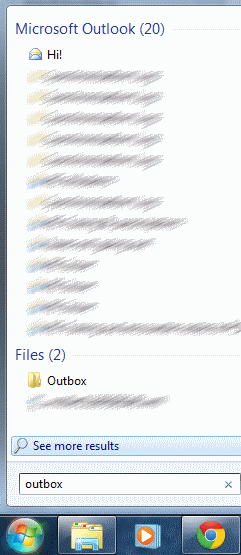
- Şimdi "altına geri dönün"Gönder / Al” öğesini seçin ve “Çevrimdışı çalışmak” tekrar ve iş gününüze devam edin. İleti artık Outlook'ta Giden Kutusu'nda takılı kalmamalıdır.
Not: Bu adımlar, Windows 10, 8, 7 ve Vista için MS Outlook 2019'a dayanmaktadır.